En mus har to knapper til at klikke på, og det klik, der udføres fra hver knap, har en anden funktion. Højreklik-knappen kan kun klikke én gang, men venstreklik-knappen kan klikke én gang for at vælge et element, og den kan bruges til at klikke to gange for at udføre en funktion, normalt for at åbne eller udføre noget.
Dobbeltklikket er en bevidst handling, dvs. brugeren vil udføre den, når de vil åbne en fil, vælge et element, åbne en undermenu, køre et script osv. På intet tidspunkt beslutter Windows 10 på vegne af brugeren, at dobbeltklik skal udføres.

Indholdsfortegnelse
Oplever dobbeltklik med musen
Hvis din mus udfører et dobbeltklik, når den ikke burde, kan der være flere årsager bag dette. Normalt peger dette på et problem med musens indstillinger eller en bestemt app, der kører på dit system. Vi bør stadig udelukke hardwareproblemer, før vi fortsætter til en rettelse. Det kan du gøre ved at udføre et grundlæggende hardwaretjek.
Hvorfor dobbeltklikker min mus?
Grundlæggende hardwarekontrol
For at kunne køre et grundlæggende hardwaretjek skal du have en ekstra mus til rådighed. En mus er en billig periferiudstyr at købe, og du kan bruge enhver type, dvs. kablet eller trådløs.
Tilslut en anden mus til dit system, og kontroller, om dobbeltklikkene stadig udføres.
Tilslut musen til en anden port, og kontroller, om dobbeltklikkene stadig udføres.
Hvis din pc har et pegefelt, skal du kontrollere, om dobbeltklikkene også udføres fra den.
Hvis der stadig udføres dobbeltklik i alle ovenstående tilfælde, har du et softwareproblem på dine hænder. Prøv rettelserne nedenfor.
1. Tjek dobbeltklikhastigheden
Windows 10 giver brugerne mulighed for at indstille, hvornår et dobbeltklik udføres, dvs. hvor længe OS skal vente mellem på hinanden følgende venstreklik for at registrere det som et dobbeltklik. Hvis dette interval er sat for lavt eller for højt, vil du ofte udføre et dobbeltklik, når du ikke har tænkt dig det.
Åbn appen Indstillinger med Win+I-tastaturgenvejen.
Gå til Enheder.
Vælg fanen Mus.
Klik på Yderligere museindstillinger.
I det vindue, der åbnes, skal du gå til fanen Knapper.
Brug skyderen nederst til at reducere eller øge dobbeltklikhastigheden og afprøve det.
Deaktiver ClickLock i det samme vindue.
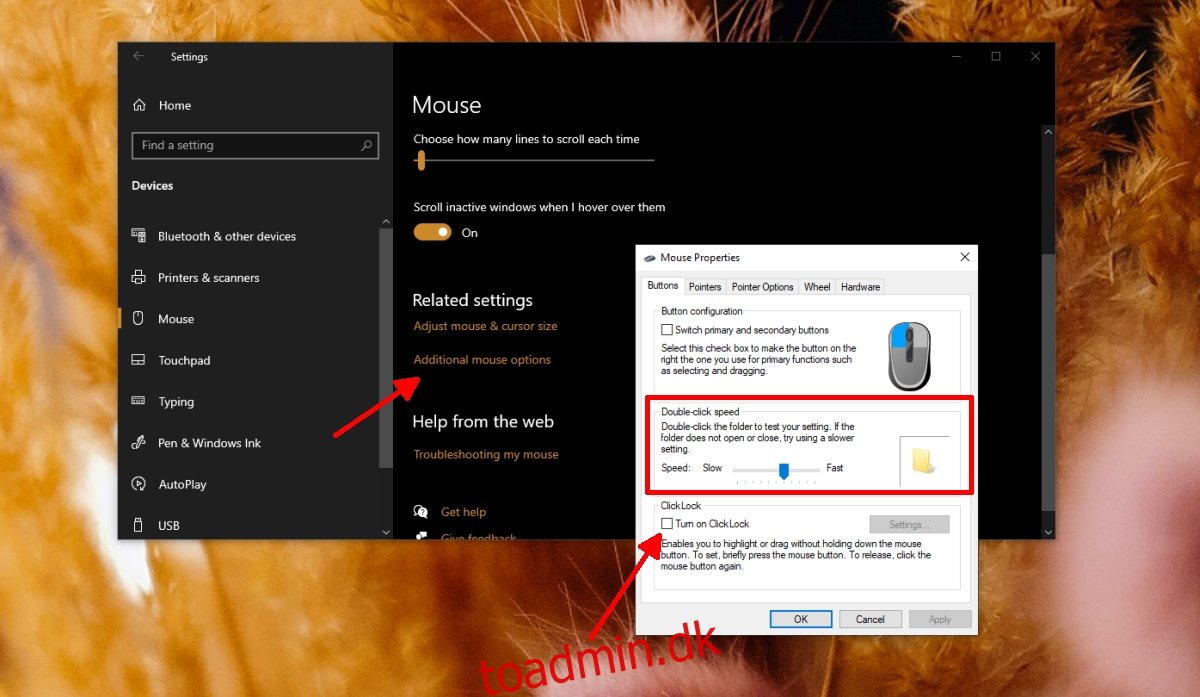
2. Afinstaller og geninstaller musedriveren
Musedriveren kan være stødt ind i problemer. Dette plejer at ske efter en større Windows 10-opdatering, men mindre rutineopdateringer kan også forårsage problemer. Rettelsen er at afinstallere og geninstallere musedriveren.
Åbn Enhedshåndtering.
Udvid Mus og andre pegeredskaber.
Højreklik med musen, og vælg Afinstaller enhed fra kontekstmenuen.
Tillad enheden at afinstallere.
Afbryd musen fra systemet.
Tilslut musen igen, og drivere til den installeres automatisk.
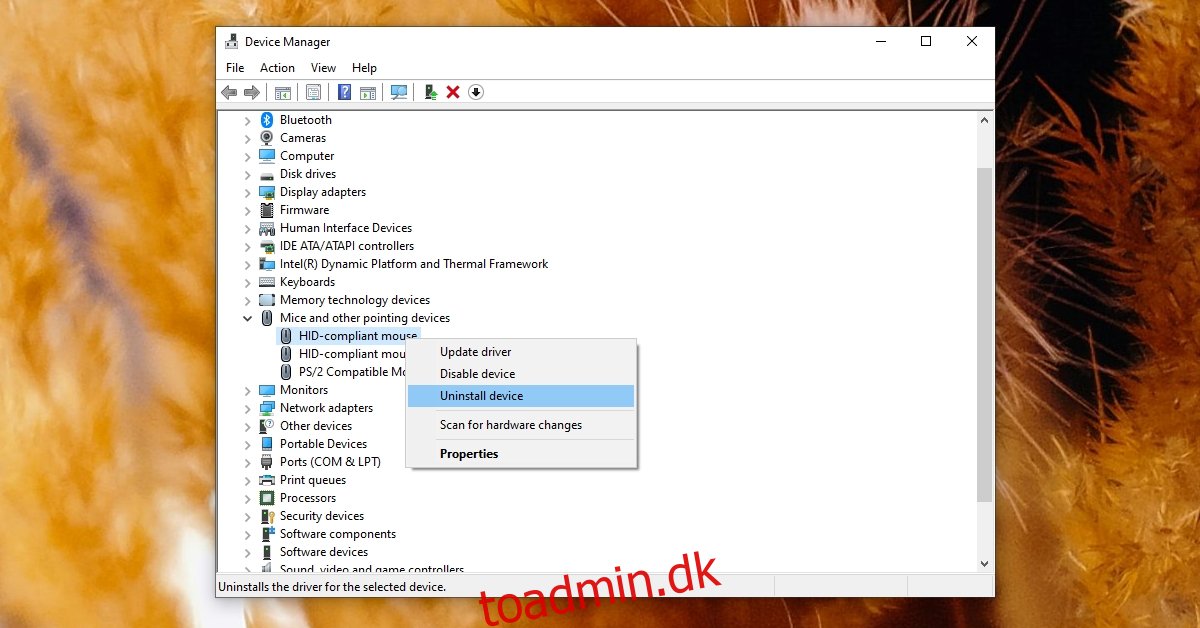
3. Fjern tredjepartsapps
Hvis du har tredjepartsapps installeret til at administrere eller ændre musens adfærd, skal du deaktivere eller afinstallere dem. Dette inkluderer scripts, som du muligvis kører for at ændre, hvordan en mus klikker, scripts eller apps, der omformer museknapperne til en bestemt app, f.eks. et spil, eller proprietære muse-apps som dem fra Logitech.
4. Tjek for app-specifik adfærd
Tjek, om adfærden er app-specifik, f.eks. at musen dobbeltklikker, men kun gør det i en bestemt app, det er et problem med appen og ikke musen. Tjek præferencerne for appen, og om du kan ændre, hvordan musen fungerer. Igen, dette har en tendens til at ske oftere i spil, men spil har normalt omfattende indstillinger for en mus. Gå dem igennem og ændre, hvordan musen opfører sig.
Bliver musen ved med at dobbeltklikke?
Musen er ikke en kompliceret perifer enhed, og selvom Windows 10 har omfattende indstillinger tilgængelige for at tilpasse, hvordan den fungerer, er de enkle nok til at forstå og konfigurere.
Det er højst usandsynligt, at du aktiverer noget, der ville ændre grundlæggende adfærd som at dobbeltklikke.

